PS5は、PS3/PS4とちがって「メディアプレイヤーアプリ」を提供していません。
※2025年7月現在
そのため、PCやNASに保存しているメディアファイルを再生できずに、不便に感じている方が多いのではないでしょうか?

メディアプレイヤーのために「PS3/PS4」を購入するのは、お金もかかるし、置く場所も必要。なかなかハードルが高い…。
そんな困った方に朗報です!!
「Plex」というアプリを導入すれば、メディアファイルの再生が可能になります!!
それだけではなく、外出先でもPCやスマホで楽しむこともできちゃいます!
もちろん「無料」で!!
ただし、設定難易度が少し高くてわかりにくいので、本記事では図をたくさん使用してわかりやすく解説しています。
それでは一緒にやっていきましょう!
Plexってなに?


日本ではあまり馴染みがありませんが、海外では人気のあるサービスとなっています。
Plexの導入のメリットとしては、以下のとおりです。
本記事ではこのメリットのうち、下線を引いた3項目を活用して、「PS5でNASのメディアファイルをDLNAみたいに再生しよう!」というテーマで詳しく紹介していきます。

PS5だけじゃなく、Plexアプリをインストールできるデバイスであれば、いつでもどこでも再生できます。外出先でも可能ですので、ぜひこれを機会に導入を検討してみてください!
導入方法
手順が多いので、ワークフローを図にしてみました。
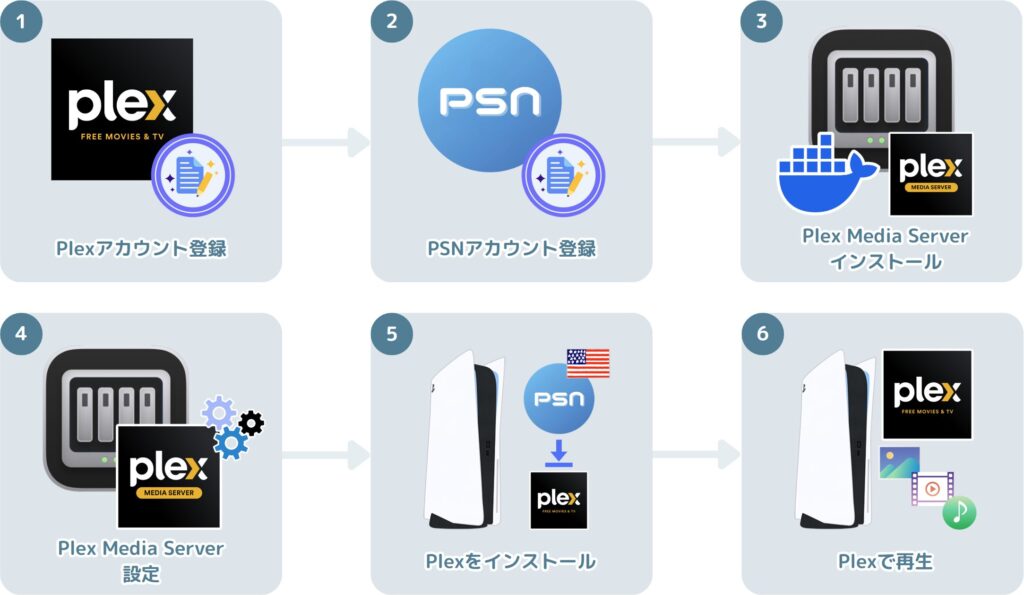
今回、PS5にPlexを導入するする際に「海外のPSN(PlayStation Network)」のアカウント利用が必要です。
その点について、注意事項があります。

これらのリスクを十分に理解した上で、自己責任で対応をお願いします。
Plexアカウントの作成
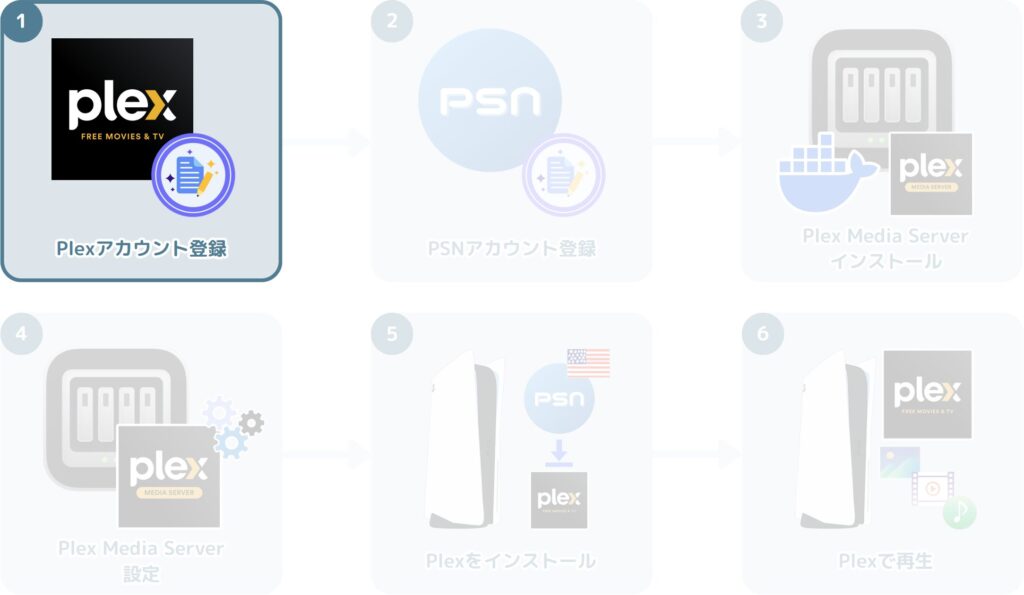
「Plex」を利用するためには「アカウント」が必要になるため、登録していきます。
- 1
- 2無料アカウントを作成をクリックする
本記事では、「Googleアカウント」を利用してアカウントを作成しています。
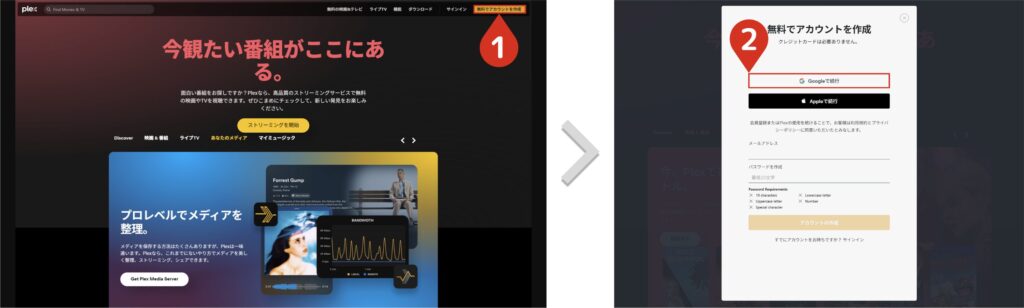
もしGoogleアカウントをお持ちでない方は、作成方法を記事にまとめていますので、ぜひご活用ください。
- 3Googleアカウントにログインする
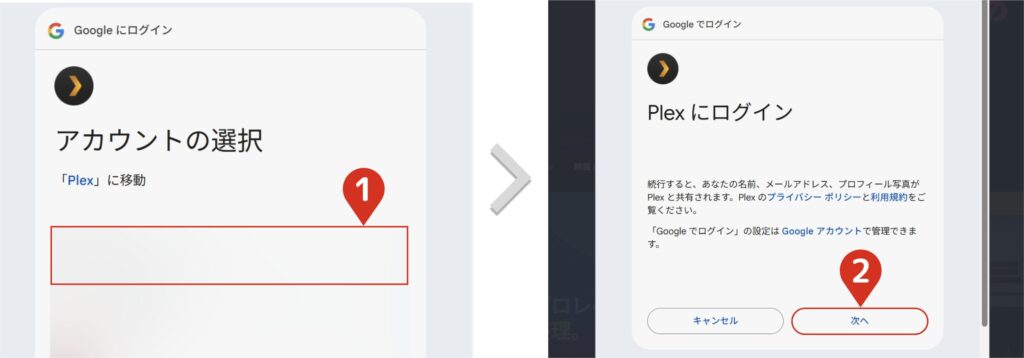
- 4アカウント作成完了!!
この画面になれば、登録完了となります。

海外PSNアカウントの作成
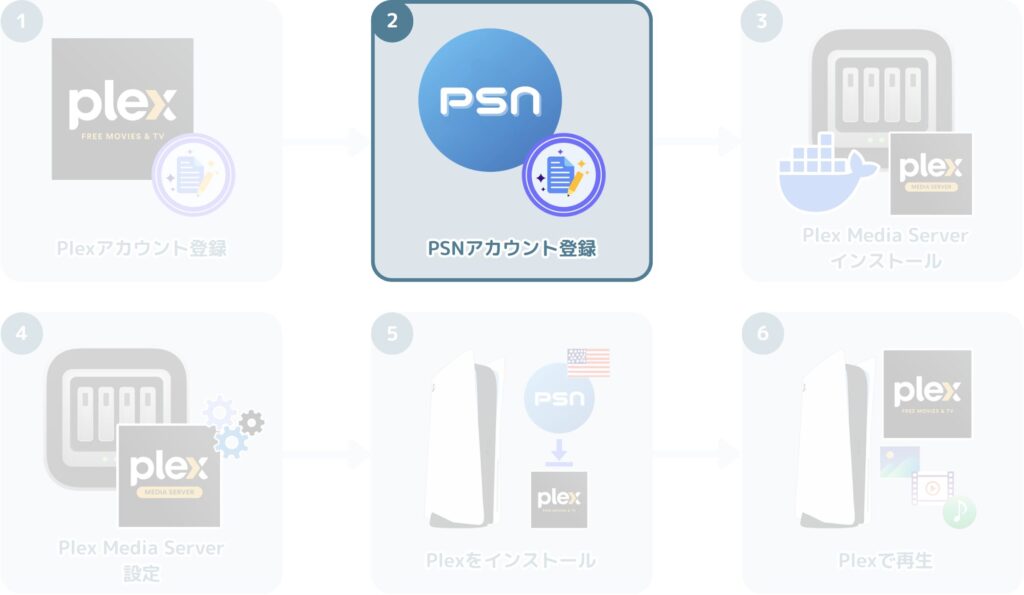
PS5に「Plex」をインストールするためには、海外のPSN(PlayStation Network)アカウントが必要になります。

日本のPSNアカウントでは、「Plex」アプリそもそも表示されません…。
- 1
- 2アカウントを作成するをクリックする
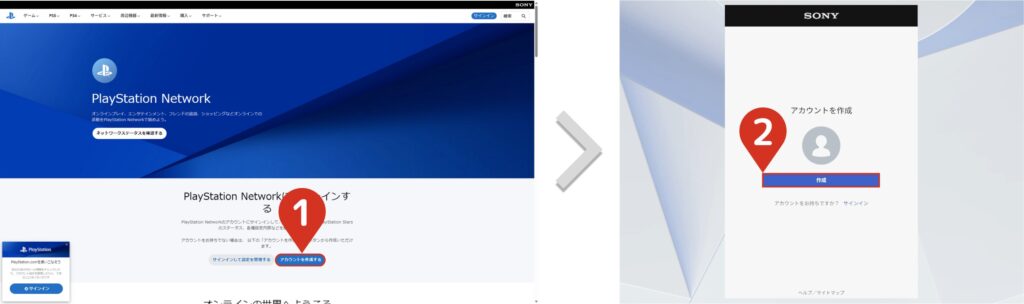
- 3アメリカの住所を選択する
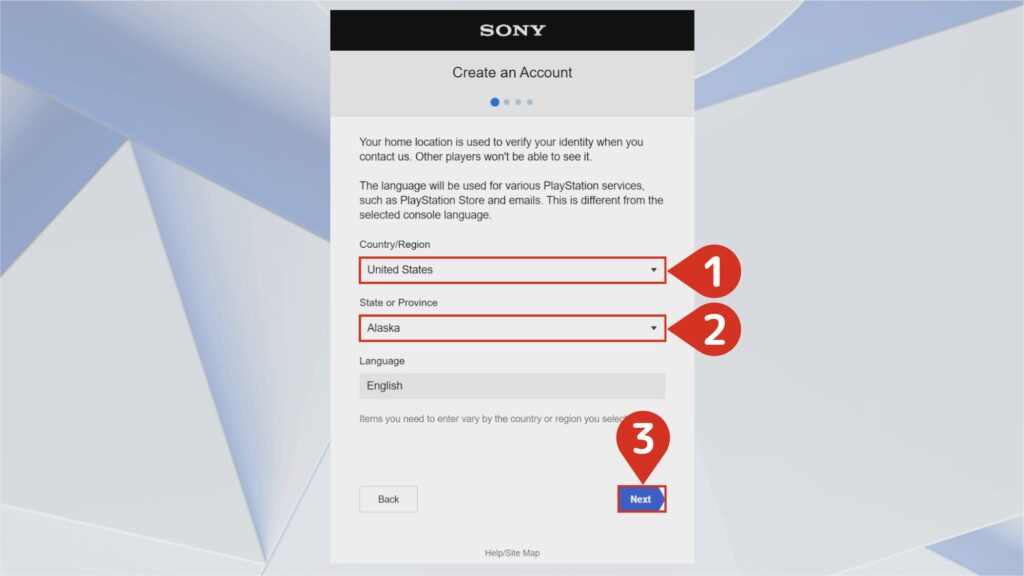

今後、海外ゲームを購入することを見越して、消費税のかからない「Alaska」を選択しています。
- 4生年月日を入力する
生年月日を「月」「日」「年」の順番に入力後、Nextをクリックします。
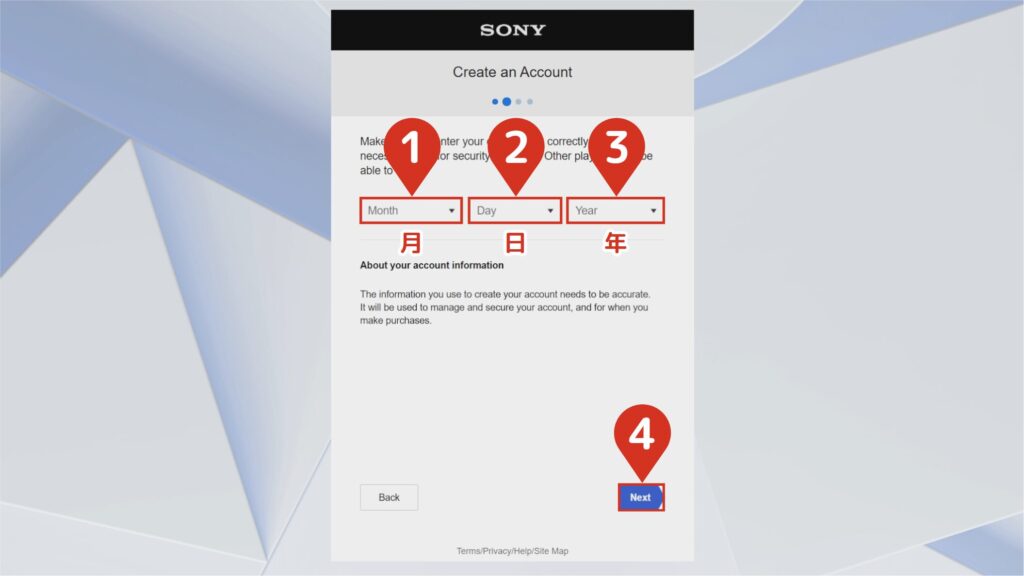
- 5ログイン用の情報を入力する
連絡のつく「メールアドレス」と「ログインパスワード」を入力します。
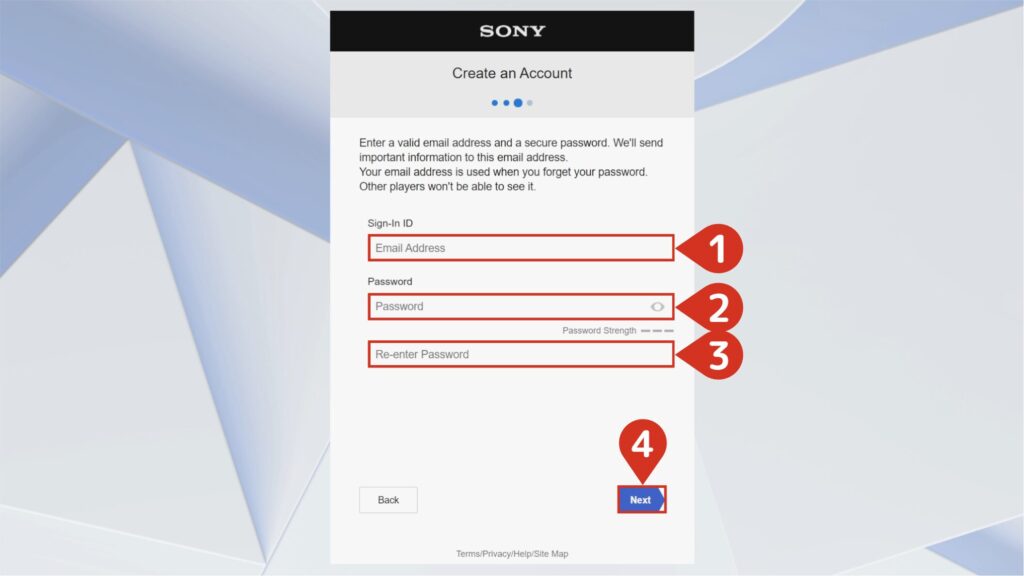
新規でメールアドレスが欲しい場合は、「Googleアカウント」がオススメです。作成方法を記事にまとめていますので、ぜひご活用ください。
- 6セキュリティーを解除する
パズルゲームをさせられるので、例文にしたがって解いてください。
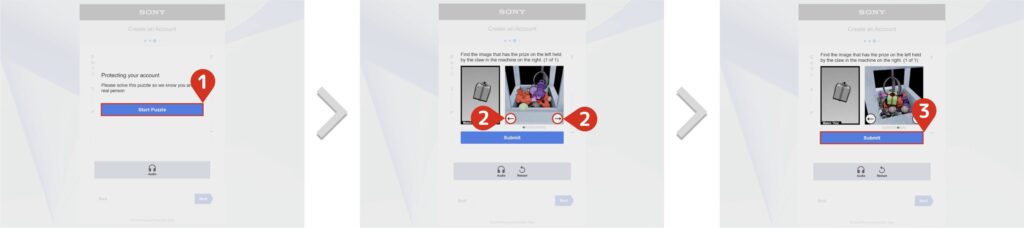
英語が読めない場合は、文章をコピーして翻訳サイトを利用してください。
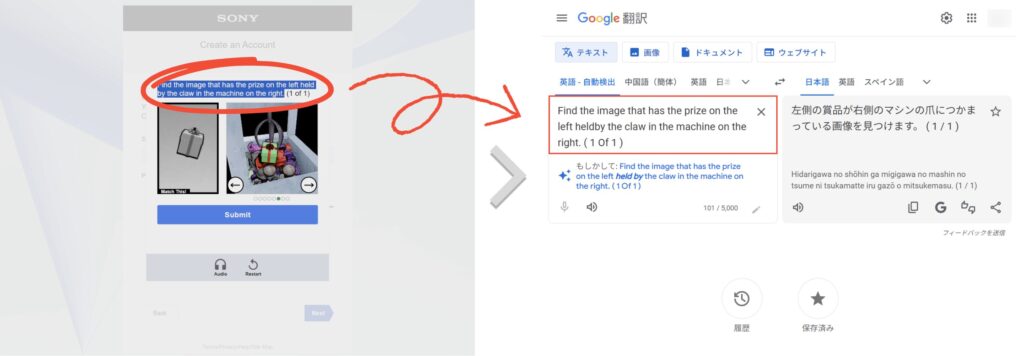

ブラウザの翻訳機能では翻訳できませんでした…。
- 7お知らせの設定をする
ソニーからのお知らせ通知方法を、3種類設定できます。お好みの通知方法にチェックをしてください。
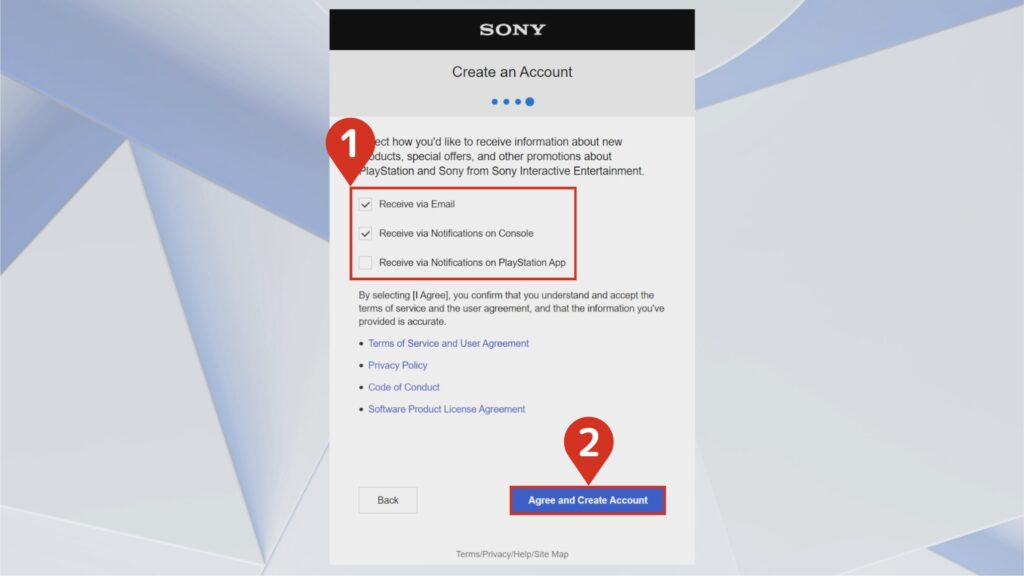
Receive Via Email
登録したEメールアドレスに通知が届きます。
Receive Via Notifications on Console
PS4やPS5に通知が届きます。
Receive via Notifications on PIayStation App
スマホの「PlayStation App」に通知が届きます。 - 8アカウント作成完了
以下の画面が表示されると、アカウント作成完了となります。
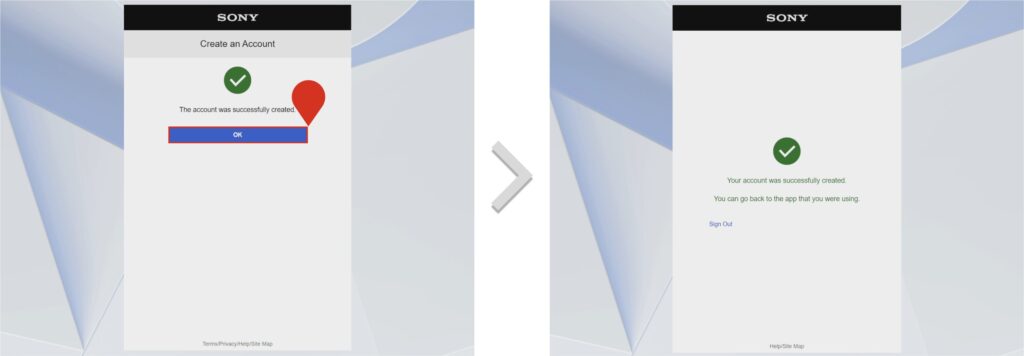

まだアカウント登録は完了していないので注意!!
- 9登録メールアドレスから認証する
「Account registration confirmation」という件名のメールから、Verify Nowをクリックします。
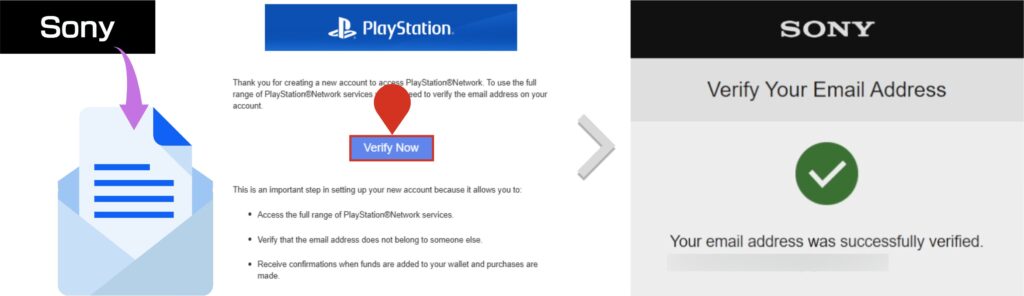
「Verify Your Email Address」となれば成功です!!
海外のPSNアカウント作成は、以上となります。
NASに「Plex Media Server」をインストール
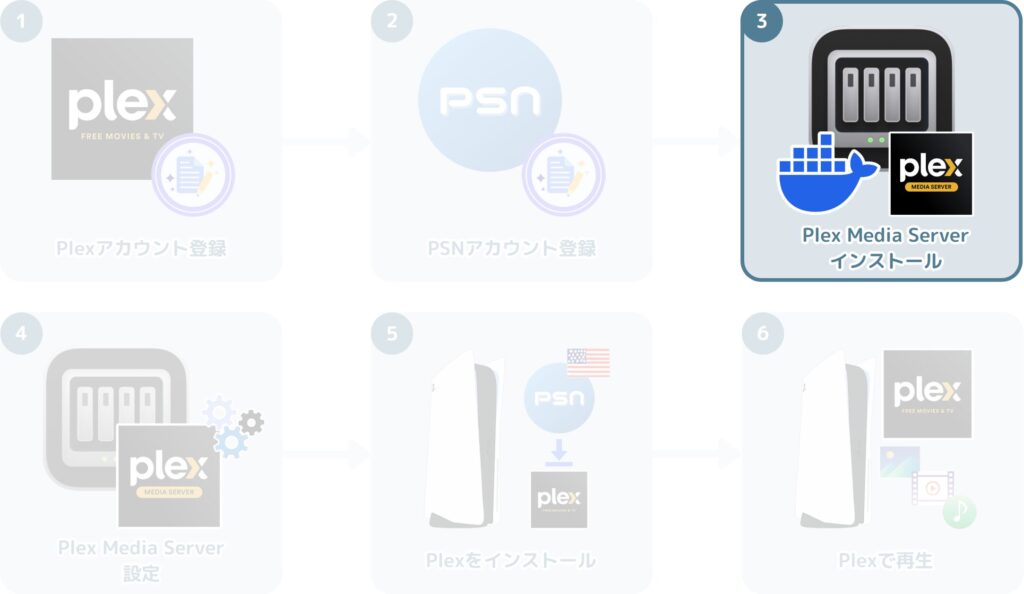
UGREEN NASに「Docker」「Plex」をインストールしていきます。
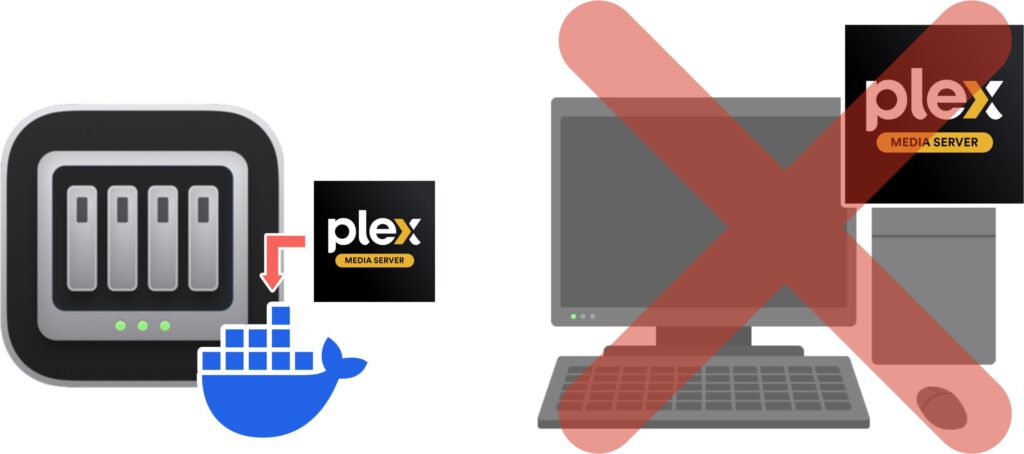

本来もう一台のパソコンで、サーバーの構築が必要なところを、アプリで対応できます。
- 1NASにログインする
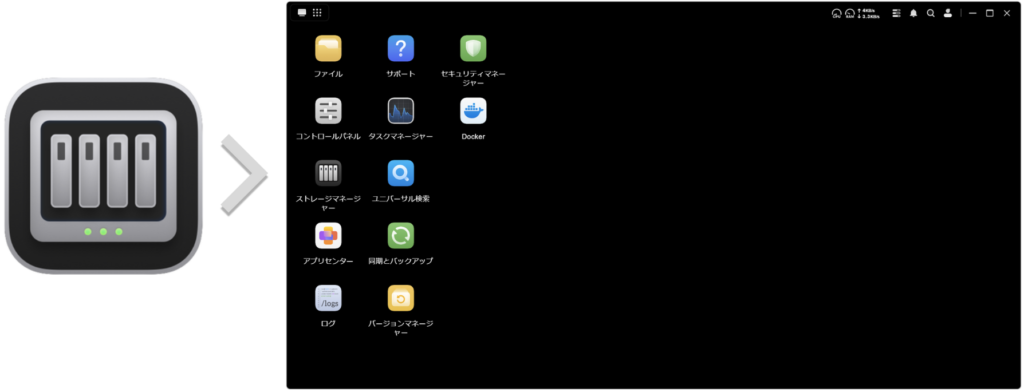
- 2Dockerをインストールする
アプリセンターにアクセスし、Dockerのインストールをクリックします。
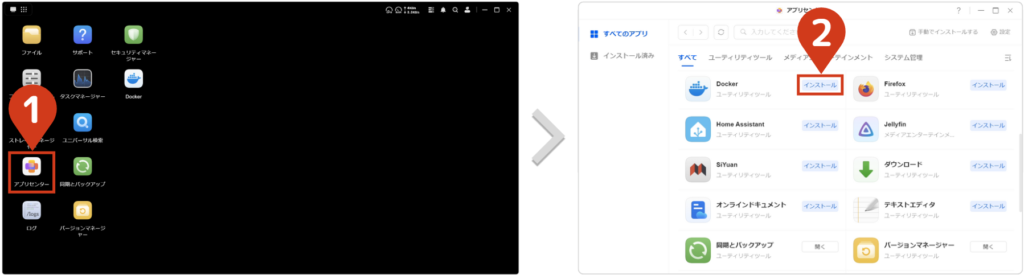
インストール完了後に開くをクリックして、Dockerを起動します。
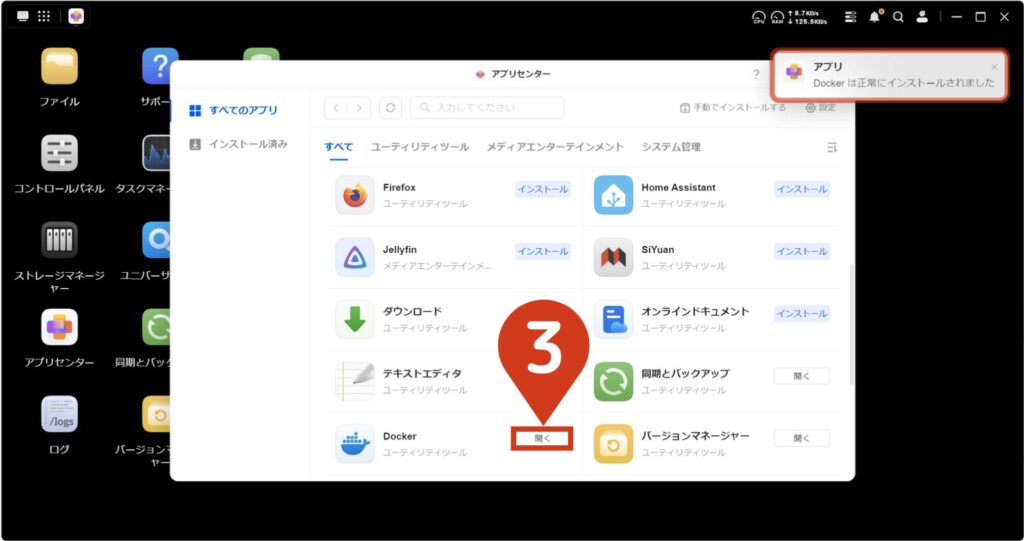
- 3Dockerのプロジェクトに移動する
免責事項に同意し、「プロジェクト」を新規作成します。
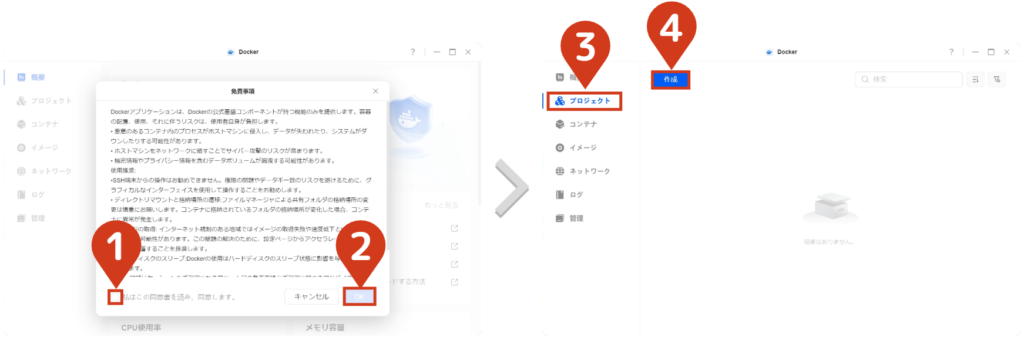
- 4Plex Media Serverのプロジェクトを作成する
プロジェクト名(例:Plex)を入力後、コードをコピーして「Compose設定」に貼り付けてください。
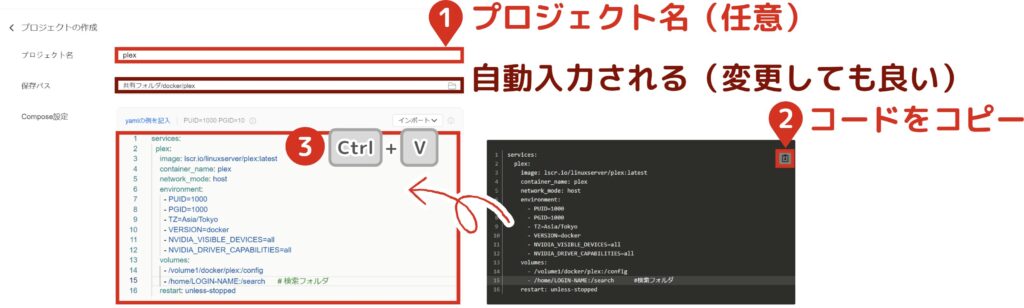
services: plex: image: lscr.io/linuxserver/plex:latest container_name: plex network_mode: host environment: - PUID=1000 - PGID=1000 - TZ=Asia/Tokyo - VERSION=docker - NVIDIA_VISIBLE_DEVICES=all - NVIDIA_DRIVER_CAPABILITIES=all volumes: - /volume1/docker/plex:/config - /home/LOGIN-NAME:/search #検索フォルダ restart: unless-stopped15行目の「/home/LOGIN-NAME:/search」の部分を、UGREEN NASのログイン名に変更してください。
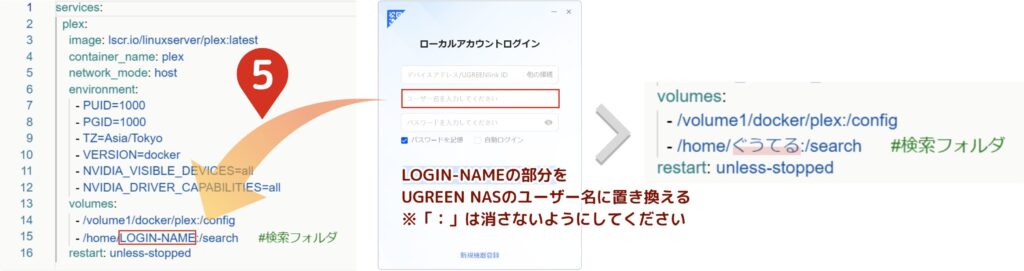
設定完了後、今すぐデプロイをクリックします。
すぐにコンテナが作成されるので、終了をクリックします。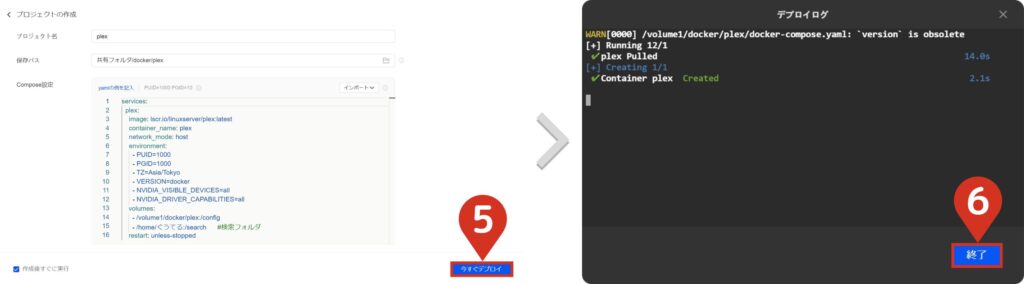
- 5インストール完了!!
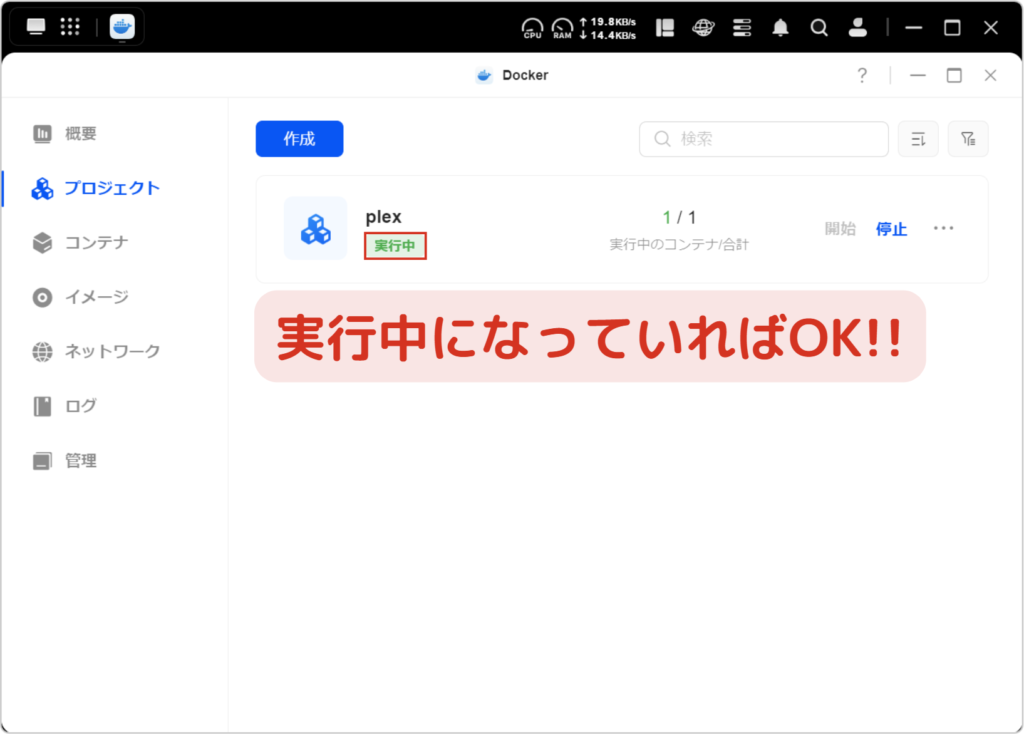
「Plex Media Server」のインストールは、以上となります。
Plex Media Serverの設定
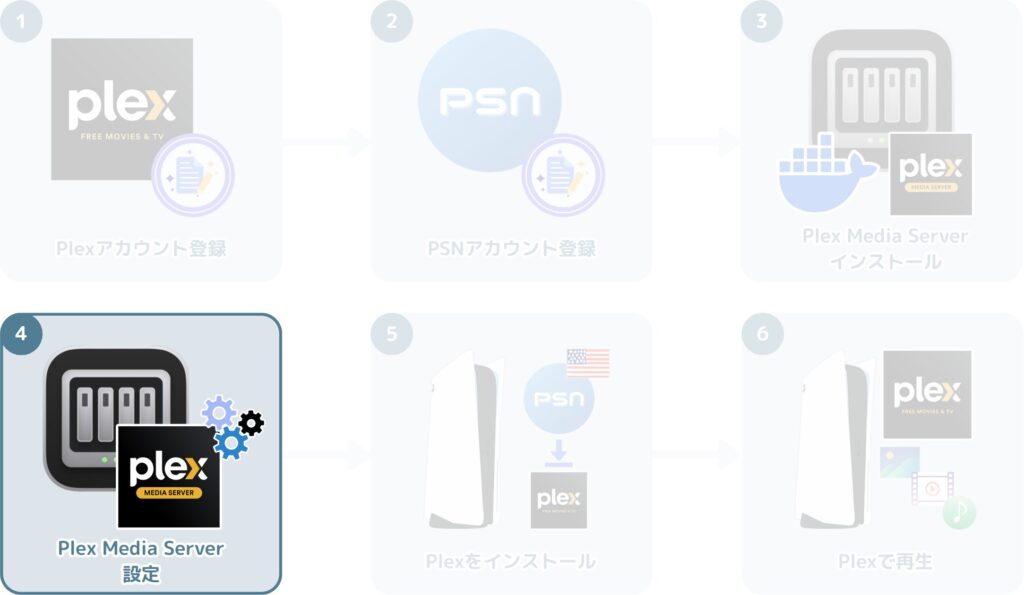
「Plex Media Server」の設定で、UGREEN NAS内のメディアフォルダを登録します。

登録したフォルダ内のファイルが、PS5で再生できるようになります。
- 1Plex Media Serverにアクセスする
ブラウザに次のIPアドレスをコピー&ペーストしてください。
http://<NASのカスタムドメイン>:32400/web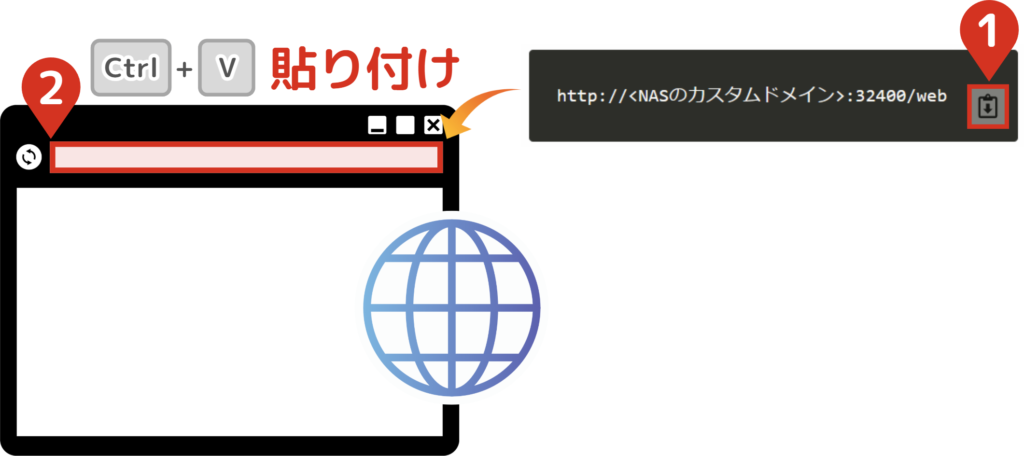
<NASのカスタムドメイン>の部分を、ご自身の環境に置き換えてください。
その後にEnterを押して次へ進みます。
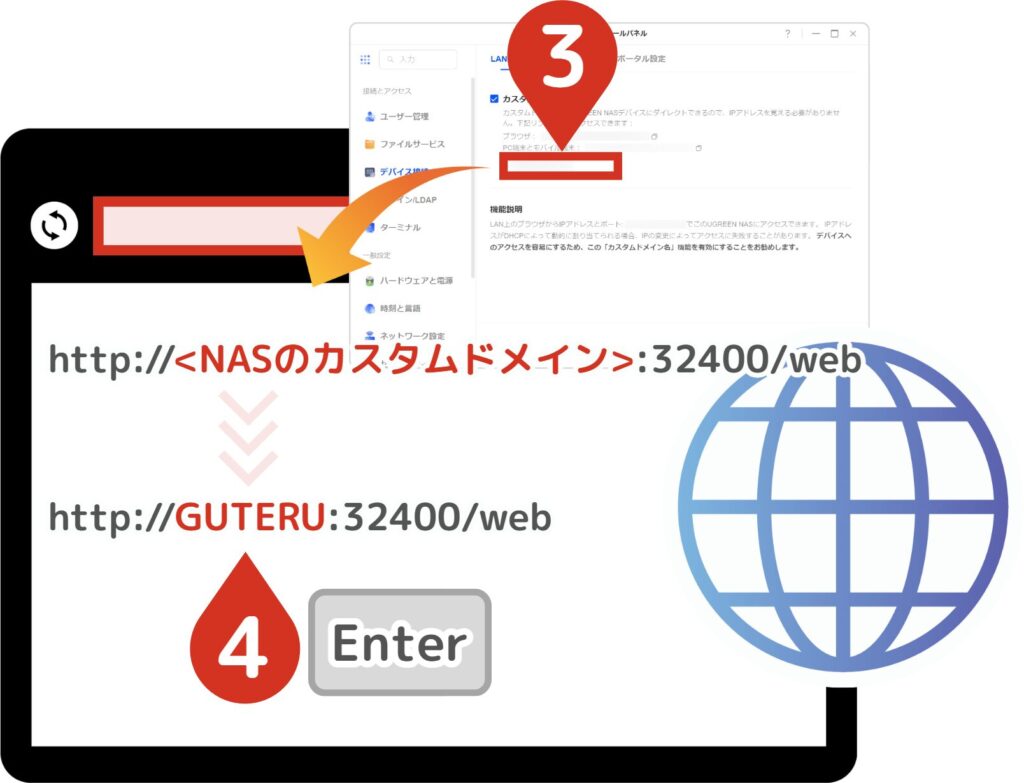

IPアドレスよりカスタムドメインの方がおすすめです。IPアドレスが変わっても接続可能なので!
NASのIPアドレスが分からない場合は、NASのコントロールパネルから確認してください。
NASのカスタムドメイン

NASのIPアドレス

- 2ログインする
Plexアカウント作成時に使用したメールアドレスを入力してください。
※本記事は「Googleアカウント」でログインしています。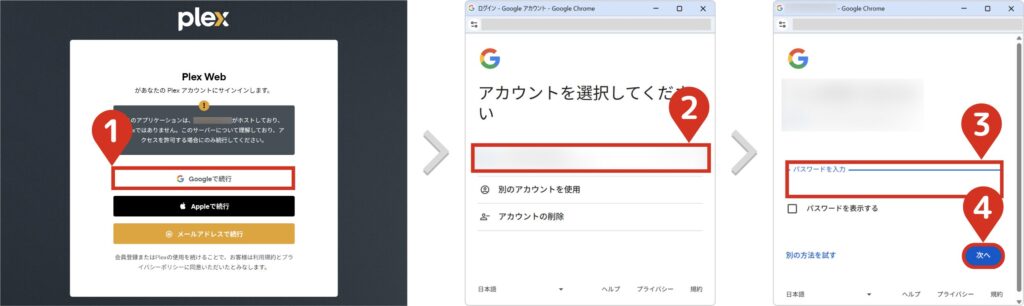
※まだ「Plexアカウント」を作成していない方は、こちらを参考にしてください。
- 3チュートリアルを進める
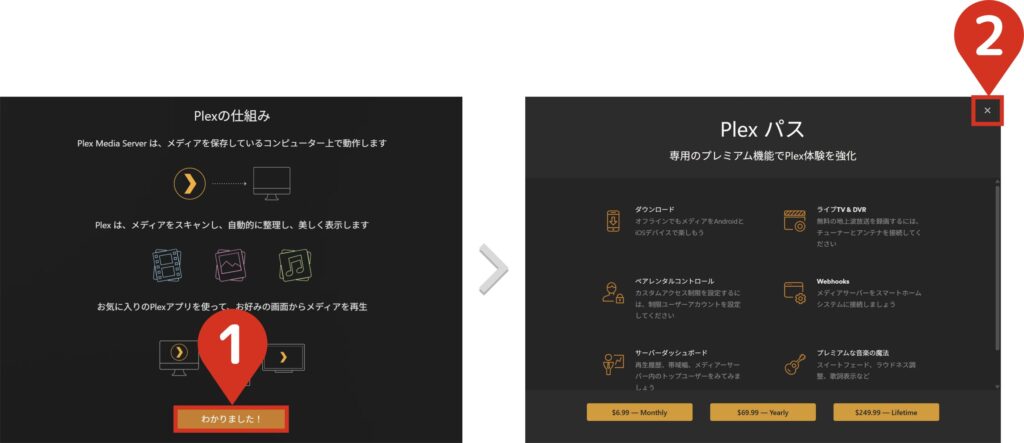
- 4サーバー名と外部アクセスを設定する
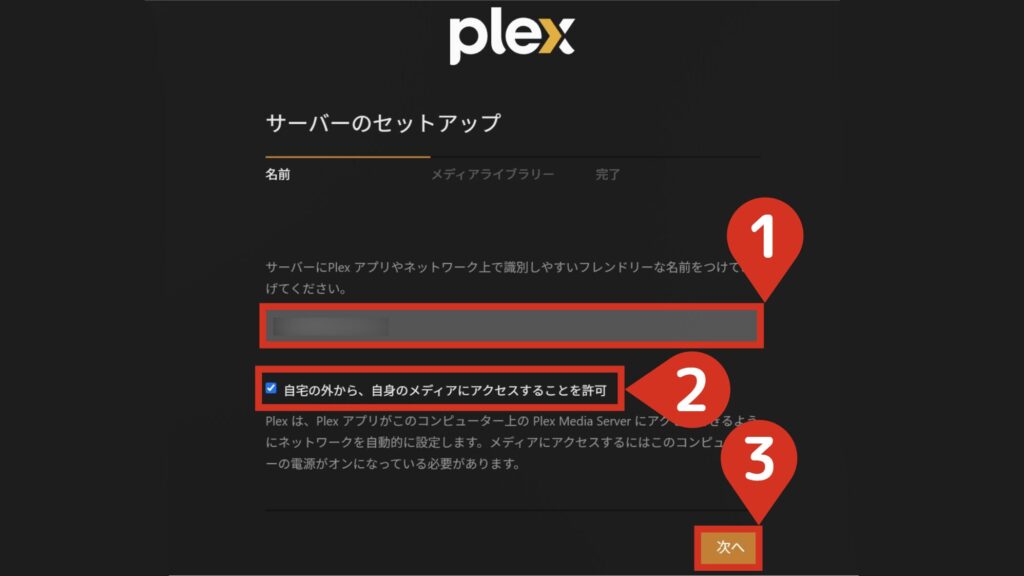
① 設定した名前は、PS5でデバイス選択時に表示される名前になります。
② 外出先からも「Plex経由」でNASデータを再生したい場合は、チェックを入れてください。
「セキュリティが不安!!」って方は、外部アクセスのチェックを外してください。
- 5NAS上のメディアフォルダを登録する
ライブラリーに追加をクリックし、登録するメディアのジャンルを選択します。
このとき、③で名前を変更することもできます。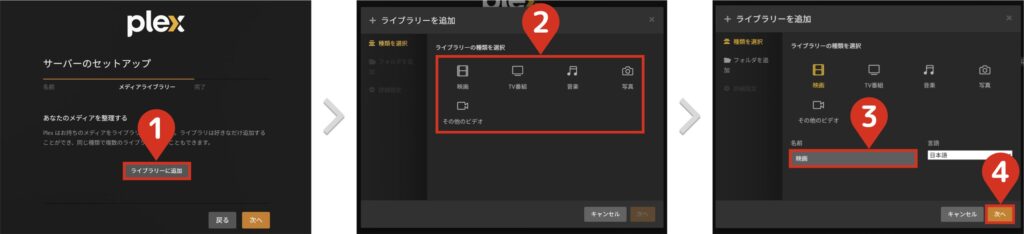

登録するメディアはジャンルを合わせておいた方が、PS5で目的のファイルを探すのが楽になります。
メディアフォルダーを見るをクリックし、左の「search」を選択するとNASフォルダが表示されます。
再生したいファイルが入っているフォルダを選択し、ライブラリーに追加をクリックします。
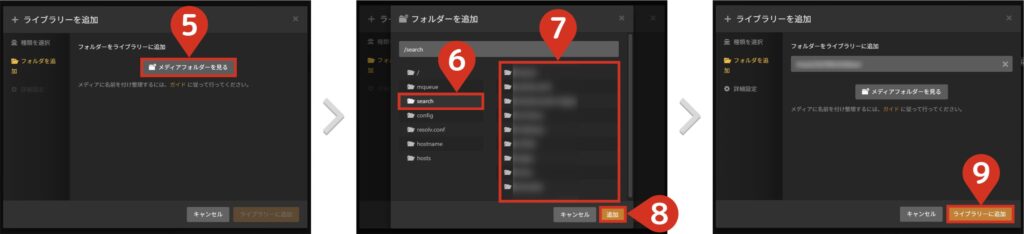
登録完了後、セットアップを進めていきます。
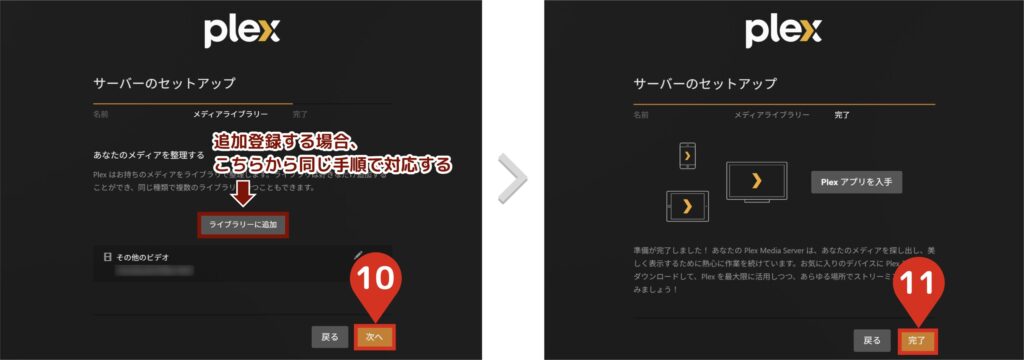
- 6設定完了!!
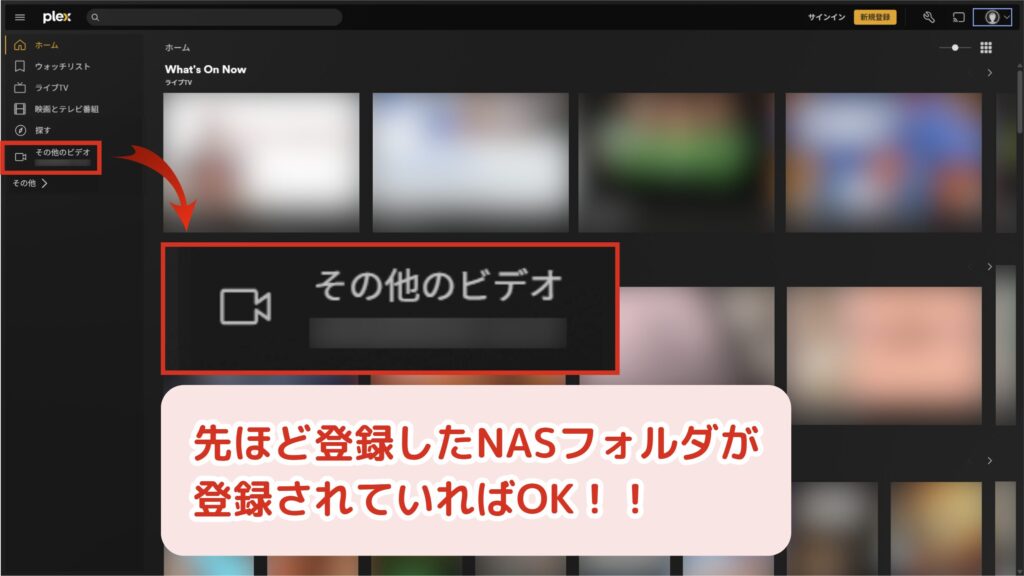
「Plex Media Server」の設定は、以上となります。
もし追加でメディアフォルダを登録したい場合は、以下の手順で対応してください。
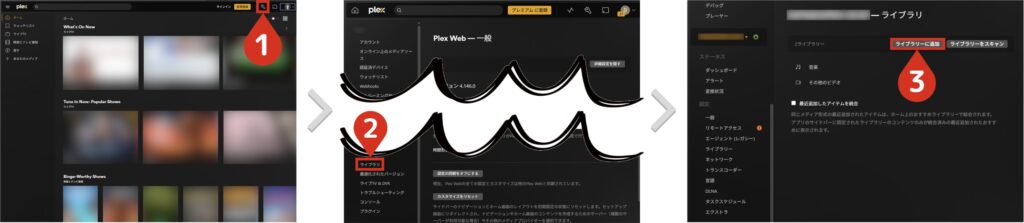
PS5に「Plex」をインストール
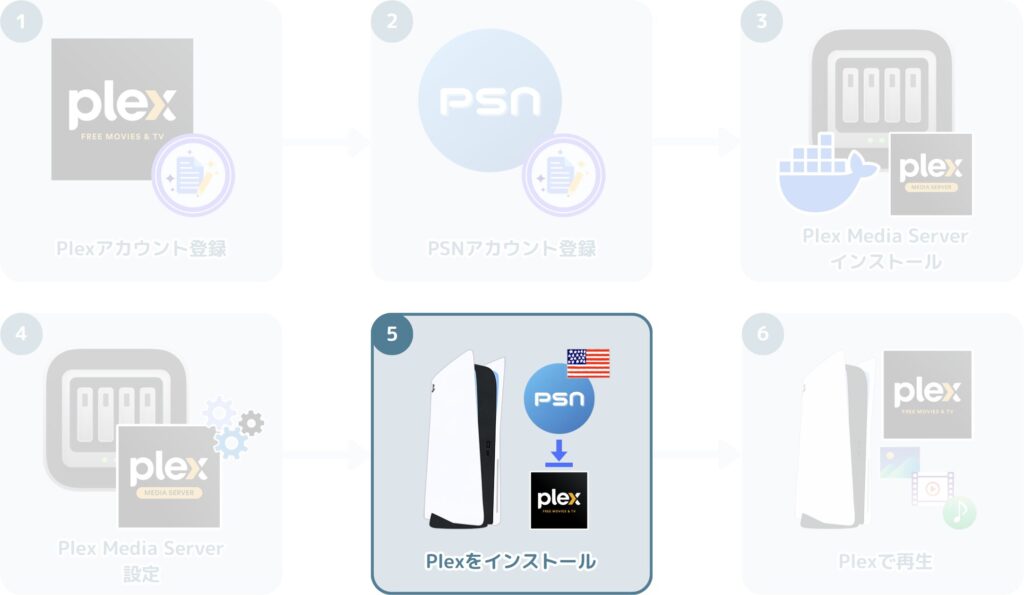
やっと、PS5側の設定に移ります。
あともう少しで下準備が完了しますので、がんばりましょう!!
- 1PS5起動後「ユーザーを追加」を選択する
先ほど登録した「海外PSNアカウント」を追加していきます。
※海外PSNアカウントを作成していない方は、こちらを参考にしてください。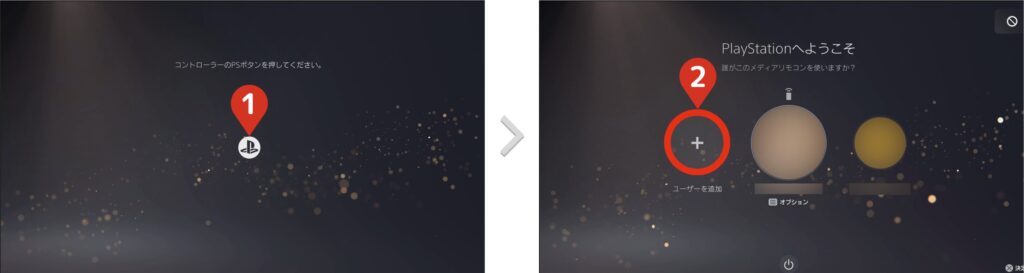
- 2海外PSNアカウントでサインインする
「手動でサインイン」を選択し、海外PSNアカウントの情報を入力します。

- 3アカウント情報を更新する
名前を入力します。本名以外で問題ございません。
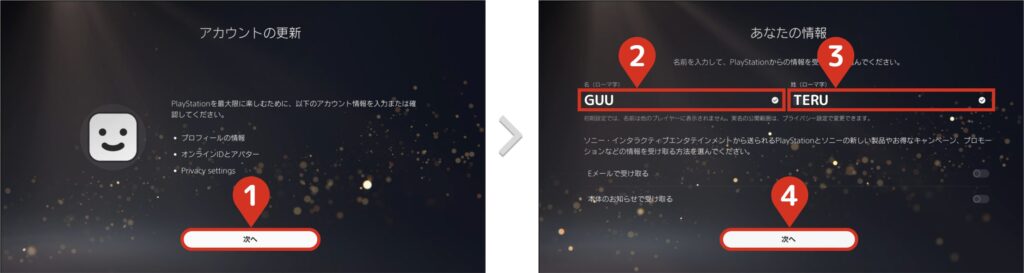
次に住所の詳細を入力します。
アカウント作成時に「Alaska」を選択しているので、Alaska国内で実在する郵便番号を入力します。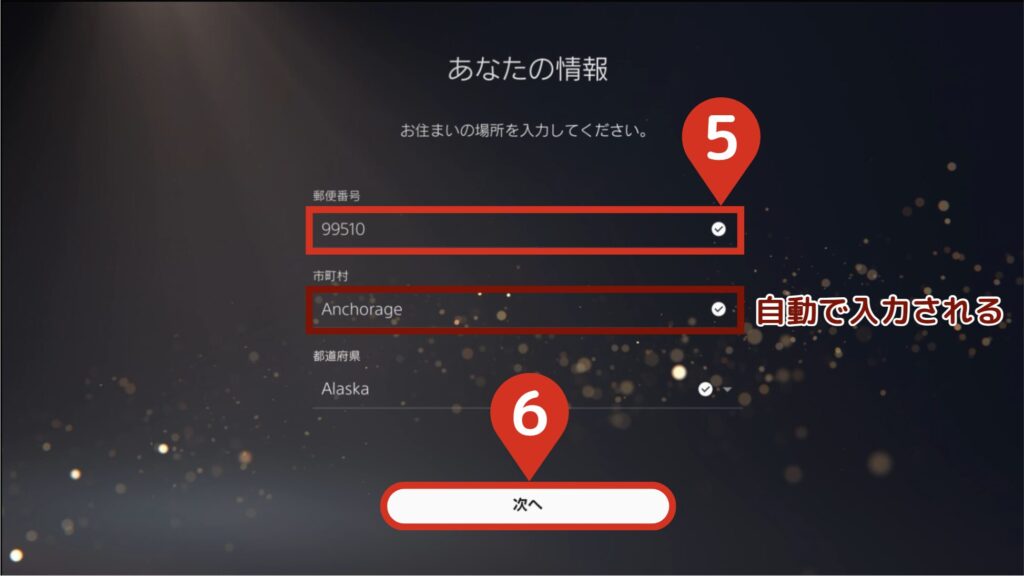

例では「99510」を入力しています
好みのアバターを選択します。どれを選択しても問題ございません。
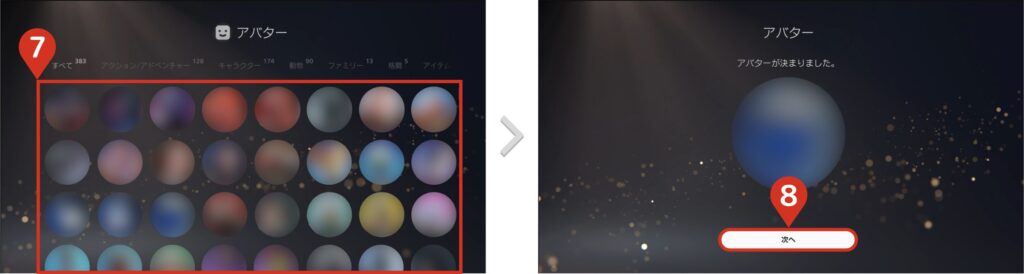
ニックネームを候補から選択後、プライバシー設定を変更します。

「ひとりで集中して遊ぶ」が高プライバシーなのでオススメ!

「データ収集」や「広告」は、どちらを選択しても問題ございません。
OKを押して設定を完了してください。

- 4すべてのアプリから「Plex」を検索する

- 5「Plex」をダウンロードする
ダウンロード完了後、はじめるを押すと起動します。

PS5に「Plex」をインストールする方法は、以上となります。

アプリは全ユーザー共通のため、一度インストールすれば別の日本PSNアカウントでも使用可能です!!
PS5でNASのメディアファイルを再生
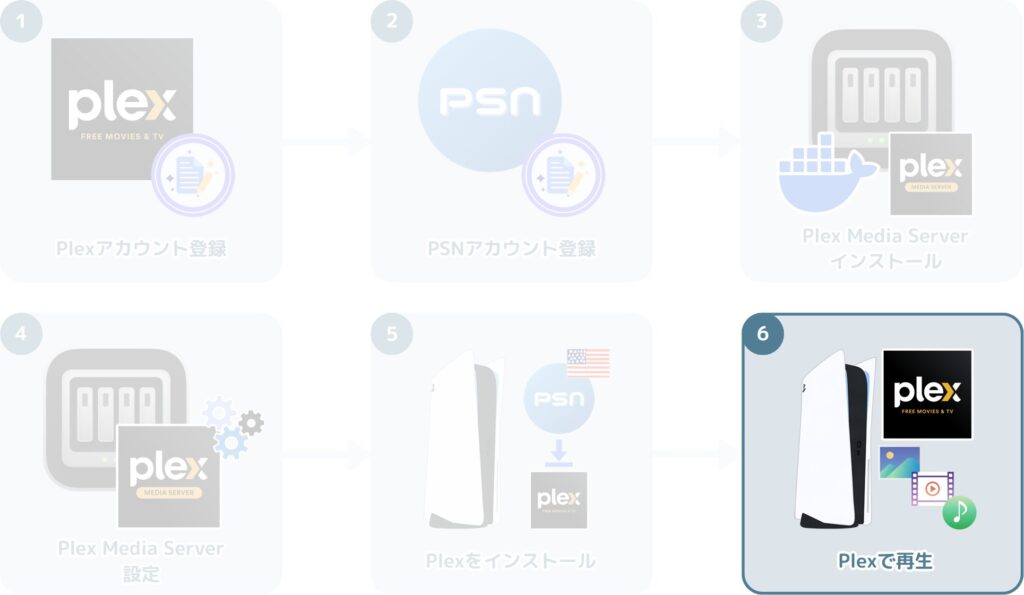
ついにここまで来ました!!
あとは、PS5でメディアを再生するだけです。
- 1Plexアプリを起動する
起動後にSign inを選択します。
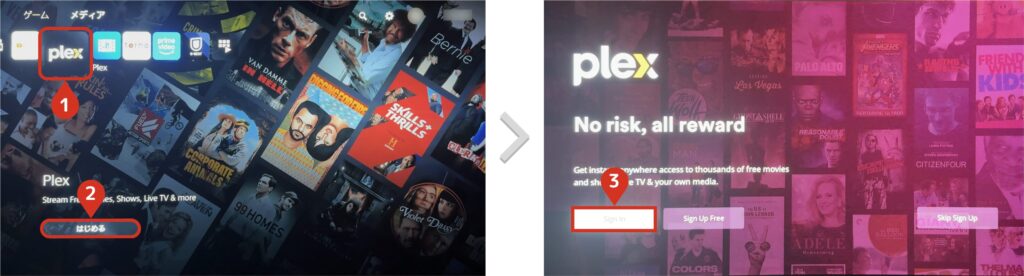
- 2アカウントにログインする
サインインする方法は2つあります。
① URLにアクセスしてからコードを入力する方法
② QRコードをスマホに読み込む方法本記事では、手軽な「② QRコードをスマホに読み込む方法」で解説を進めていきます。
表示されているQRコードをスマホで読み込みます。
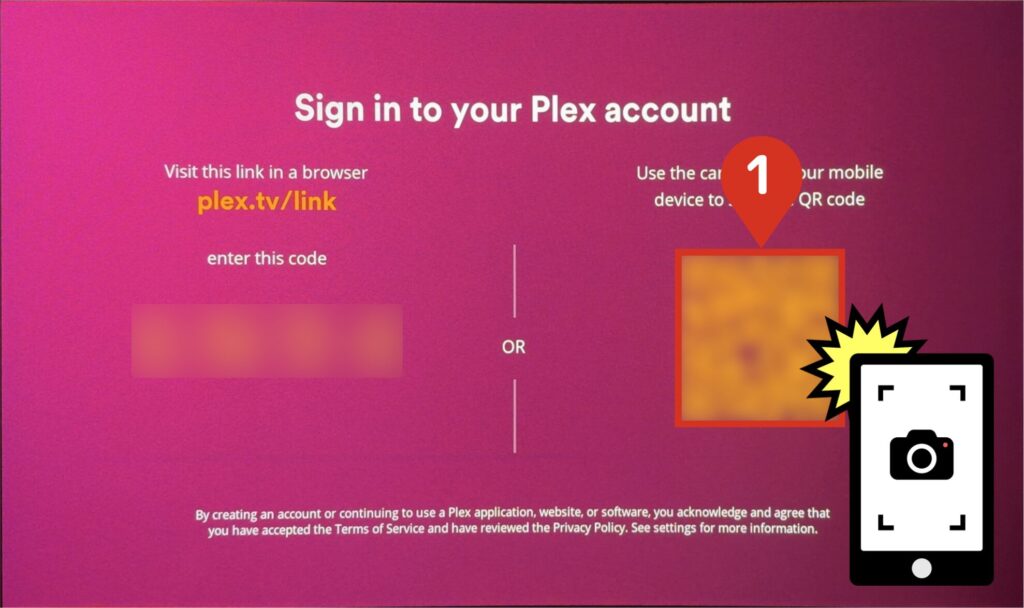
スマホ側でPlexアカウントに登録したGoogleアカウントにログインします。
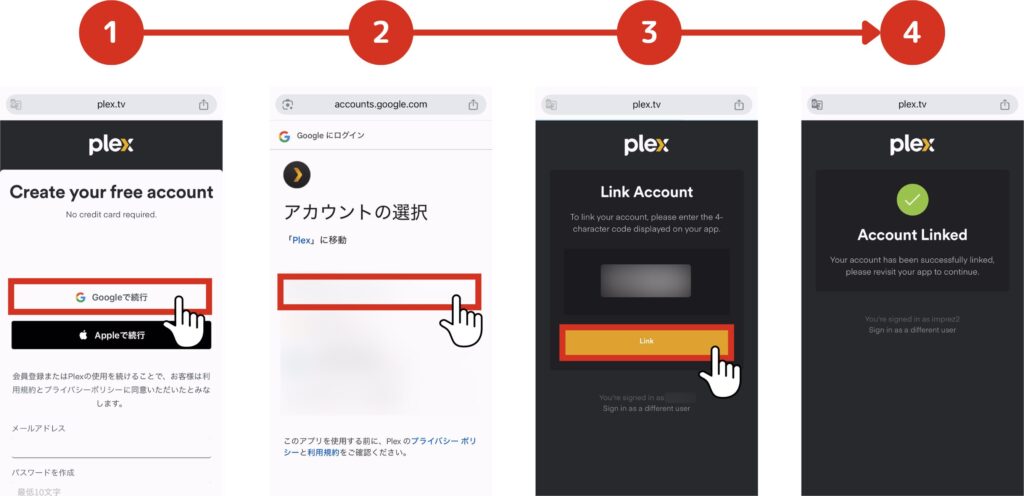
スマホ側でログイン完了後、PS5側も自動的にログインされます。
- 3ホーム画面に移動する
ジャンルの表示設定が表示されますが、後で設定できますので続行を押して進みます。
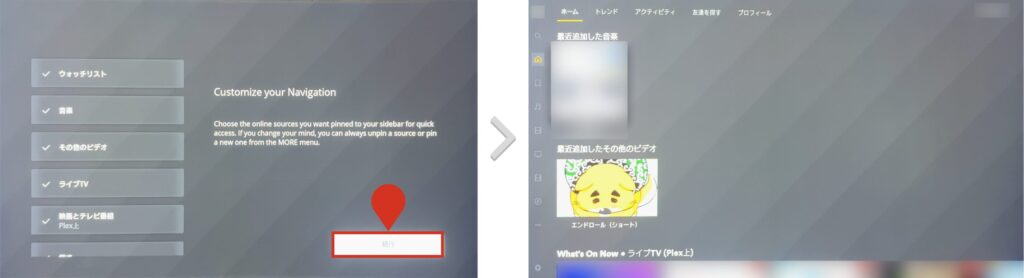
- 4NASデータにアクセスする
サイドメニューの「その他」から「NAS名」を選択します。
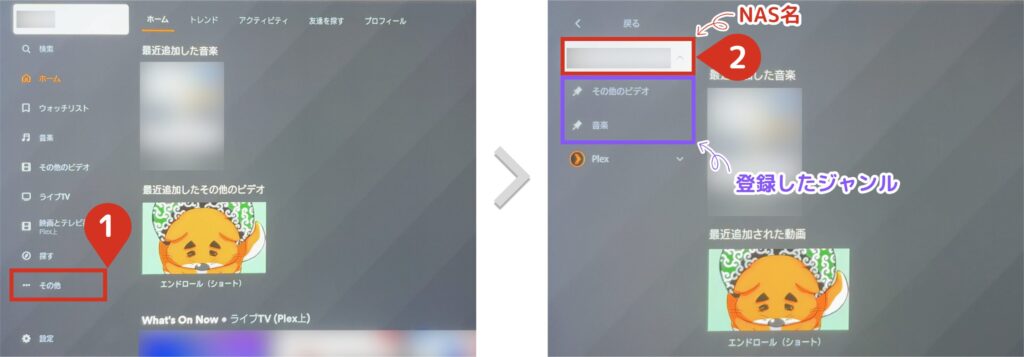
先ほど「Plex Media Server」で登録したジャンルが表示されています。
- 5再生完了!!
再生したいメディアファイルを選択します。
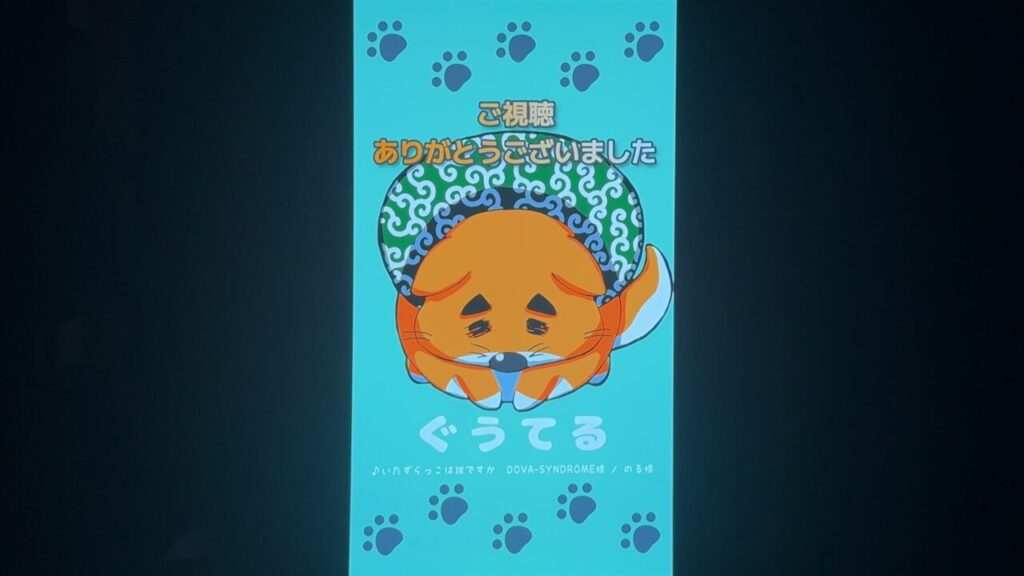
PS5でメディアファイルを再生する方法は、以上となります。

長い作業、おつかれさまでした!!
まとめ
ここまで読んで頂き、ありがとうございます。
いかがでしたでしょうか。
手順が複雑ですが、無事に「PS5」で再生出来たかと思います。

導入が面倒すぎるので、メディアプレイヤーの配布はよ!!ソニーさん頼みます!!
UGREEN NASのDLNA(通常)の設定は、以下の記事にまとめています。PS5以外でNAS内のメディアファイルを再生したい方は、ぜひご一読ください。
不明な点がございましたら、気軽にお問合せフォームよりご連絡をお願いします。できる限りサポートさせて頂きます。
それではまた会いましょう!










コメント